Le titre de mon article est un peu trompeur. Cela implique que le plaisir et la productivité ne doivent pas être obtenus par défaut. D'une certaine manière, c'est vrai, et c'est certainement ma position sur la question. Gnome 3 n'est pas utilisable sous sa forme nue, et il faut quelques ajustements et extensions pour obtenir l'expérience de bureau classique. Et puis, vous auriez également besoin de logiciels supplémentaires et de finitions visuelles.
Nous l'avons fait avec Fedora 29, et nous le ferons maintenant avec Fedora 30. Les choses seront quelque peu similaires, mais aussi un peu différentes. Ou comme on dit, pareil mais différent. Jetez d'abord un coup d'œil à mon avis sur Fedora 30, assurez-vous que vous êtes assez heureux pour continuer, puis lisez la suite.
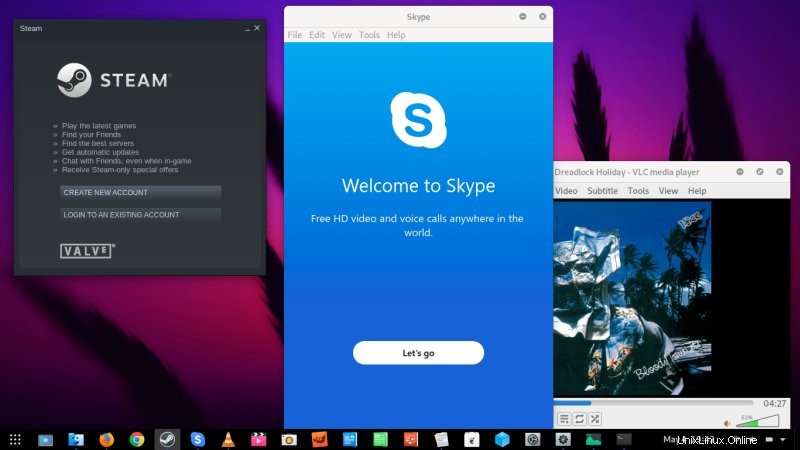
Étape 1 :Personnalisation du bureau
Au fil des ans, j'ai écrit de nombreux articles sur Gnome 3, y compris l'utilisation de diverses extensions et outils pour obtenir les choses que vous attendez normalement sur un bureau :afficher le bureau, les boutons de la fenêtre, un dock visible en permanence avec une liste de raccourcis et applications ouvertes, etc. Tout cela commence par Gnome Tweak Tool, qui vous permet de gérer les aspects importants de votre bureau.
sudo dnf install gnome-tweak-tool
Lancez le programme, puis, sous Windows, vous pouvez activer les boutons min/max de la fenêtre. Sous Apparence, vous pourrez modifier le thème et les icônes du système. Les listes déroulantes afficheront tout thème valide sous les dossiers système ou à l'intérieur de ~/.themes et ~/.icons dans votre répertoire personnel. Pour Fedora 30, j'ai laissé Adwaita pour le bureau et j'ai choisi le thème d'icônes La Capitaine. Sous les polices, j'ai changé l'anticrénelage en sous-pixel. Ensuite, prenez un joli fond d'écran sur le Web, et Bob est votre oncle.
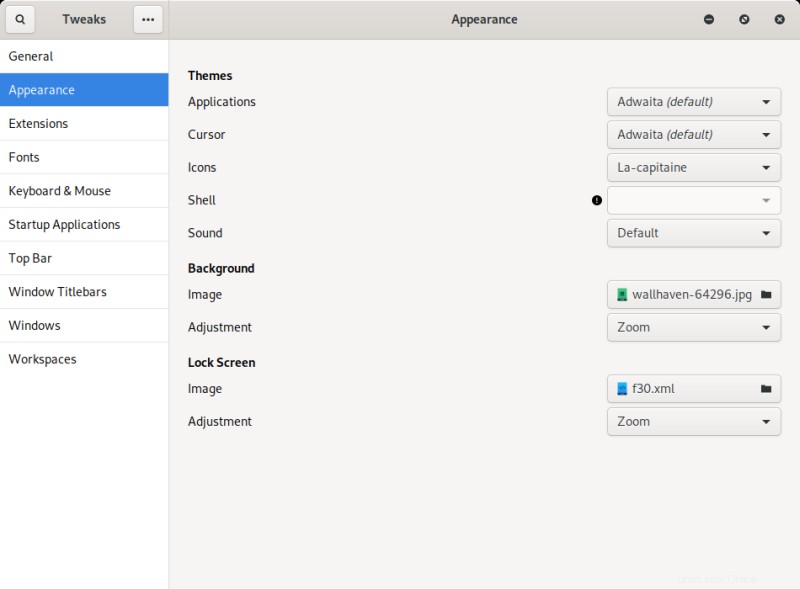
Étape 2 :Extensions Gnome et station d'accueil pour le bureau
L'étape suivante consiste à installer des extensions qui restaurent les fonctionnalités de bureau dont nous avons besoin. Première étape, rendez-vous sur le site officiel des extensions Gnome. Si vous n'avez pas installé l'extension d'intégration de bureau Gnome, une notification s'affichera. Cliquez dessus, acceptez l'invite d'installation. Maintenant, vous pouvez rechercher des extensions intéressantes et les basculer vers l'état ON. Ce que j'ai sélectionné est Dash to Panel, qui vous donne un dock avec des icônes et un bouton d'affichage du bureau, il sert donc à deux fins.

Étape 3 :Autres extensions
Vous pouvez également lire mon article sur Dash to Dock, une alternative à Dash to Panel, ou consulter ma petite compilation intitulée les meilleures extensions pour le bureau Gnome. Et puis, vous pourriez aussi être intéressé par GSConnect, une application de connectivité pour smartphone Android vraiment sympa, permettant de contrôler votre téléphone couplé (ou votre bureau). Beaucoup de fonctionnalités et de fonctionnalités intéressantes.
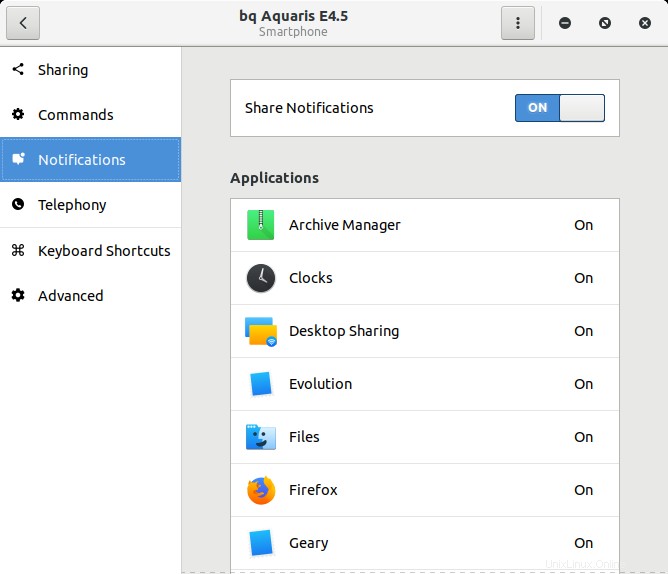
Étape 4 :Dépôts tiers et logiciels propriétaires
Dans le passé, Fedora n'avait aucune intégration avec des sources externes offrant du contenu non libre comme des codecs multimédias, des logiciels à source fermée, des blobs binaires pour les cartes graphiques, etc. Fedora 29 a apporté un changement bienvenu, vous permettant d'utiliser certaines sources tierces directement via le Software Center. C'est très joli, mais pas banal. D'où cette section.
Étape 1, lorsque vous ouvrez le Centre logiciel, vous verrez une invite vous informant de ces sources supplémentaires. Si vous cliquez sur Activer, vous n'avez toujours pas terminé. Étape 2, vous devrez accéder au menu Référentiels de logiciels et y activer des entrées spécifiques. Vous pouvez le faire en cliquant sur le bouton du menu hamburger.
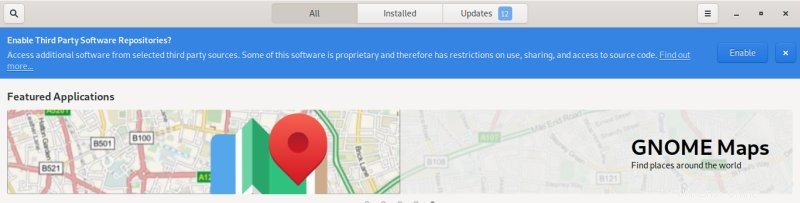
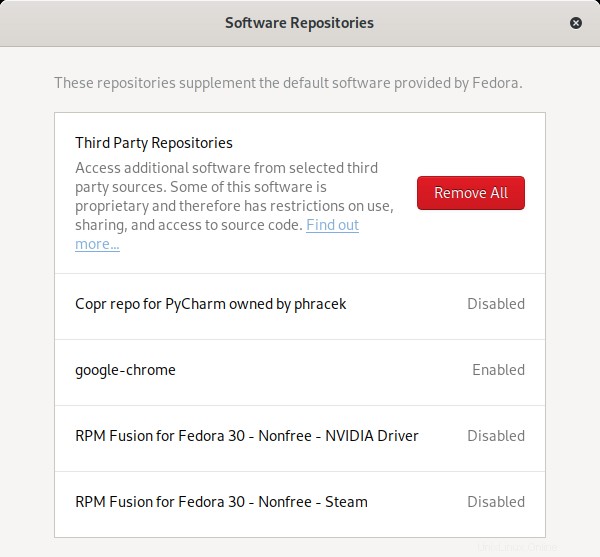
Si vous ne le faites pas, vous ne verrez probablement aucune entrée que vous vous attendriez à voir. Par exemple, comme vous l'avez vu dans ma revue Fedora 30, ni Steam ni VLC ne sont apparus. C'est donc une façon de procéder. Mais ce n'est pas la voie préférée. En effet, Fedora 29 présentait également un écart dans lequel le Software Center interrogeait des référentiels tiers, mais cela ne se reflétait pas via dnf sur la ligne de commande, de sorte que vous obteniez des résultats différents.
La méthode préférée consiste à activer manuellement les référentiels RPM Fusion Free et Nonfree. La chose la plus simple est d'utiliser les commandes d'installation génériques en une seule ligne, qui récupèreront les packages RPM et les installeront pour vous. Une fois les référentiels activés, vous pouvez rechercher des applications supplémentaires.
installation sudo dnf https://download1.rpmfusion.org/free/fedora/rpmfusion-free-release-$(rpm -E %fedora).noarch.rpm
installation sudo dnf https://download1.rpmfusion.org/nonfree/fedora/rpmfusion-nonfree-release-$(rpm -E %fedora).noarch.rpm
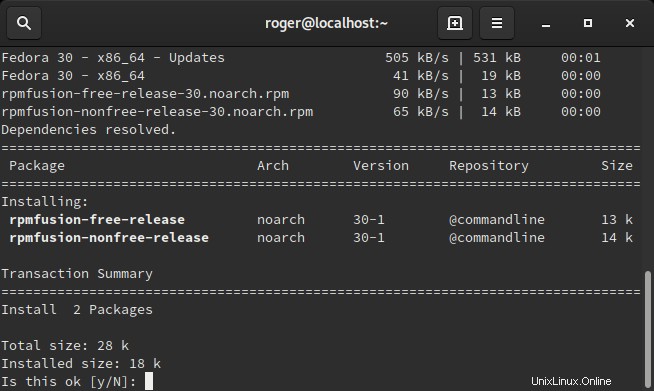
Étape 5 :Logiciel supplémentaire
Avec les sources RPM Fusion activées, j'ai installé GIMP, Steam, Thunderbird et VLC :
sudo dnf installer gimp steam thunderbird vlc
Chrome et Skype ne sont pas disponibles via les dépôts. Je les ai récupérés en allant sur leurs sites Web individuels, en téléchargeant les packages RPM, puis en les installant. Double-cliquez sur chacun d'eux, et cela lancera le Software Center. Une fois les deux programmes installés, ils ajouteront également leurs propres entrées de référentiel, de sorte que vous obtiendrez des mises à jour avec le reste du système.
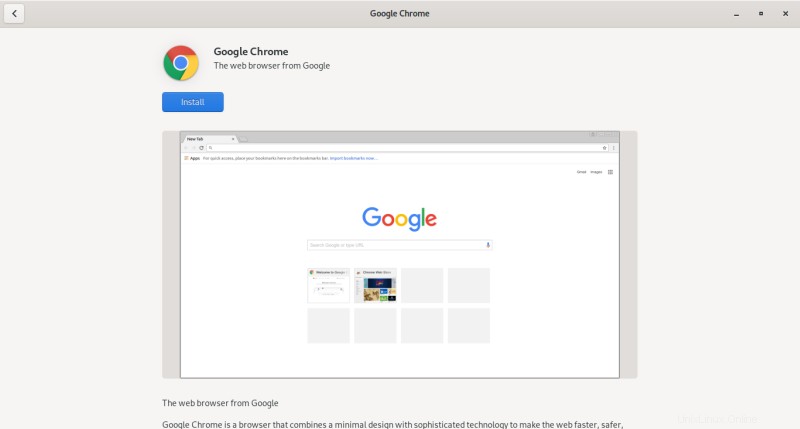
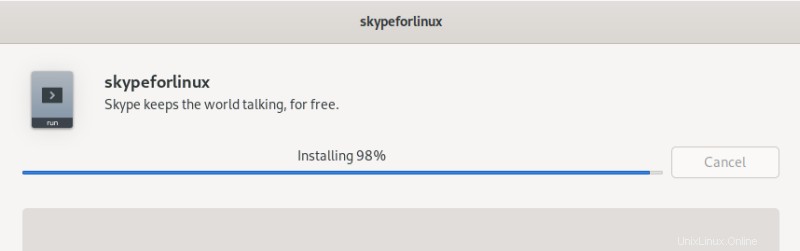
Étape 6 :ajustements des fichiers
Le gestionnaire de fichiers dans Fedora est Gnome Files, et il souffre également de problèmes d'utilisation. Par exemple, cliquez avec le bouton droit dans un dossier et le menu contextuel n'a que Nouveau dossier et rien d'autre. Vous ne pouvez pas créer rapidement de nouveaux documents d'aucune sorte. Vous devez d'abord créer des modèles dans le dossier Modèles. Une perte de temps, mais quelque chose que vous voudrez probablement faire si vous avez l'intention d'utiliser Fedora comme pilote quotidien. Déposez simplement les fichiers vides dedans, donnez-leur des noms, et c'est tout.
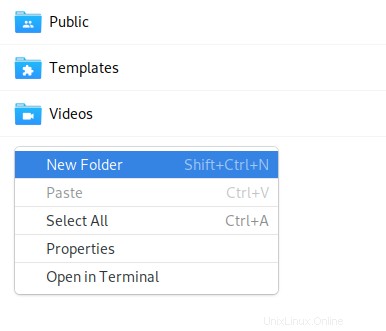
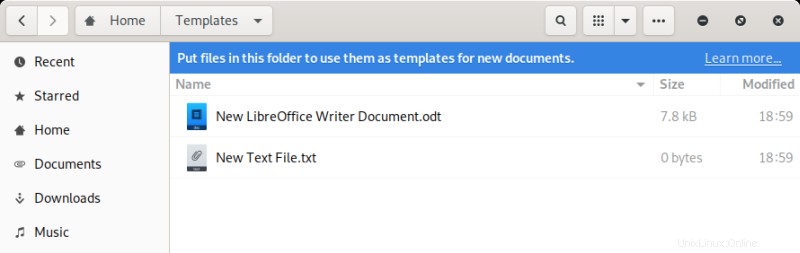
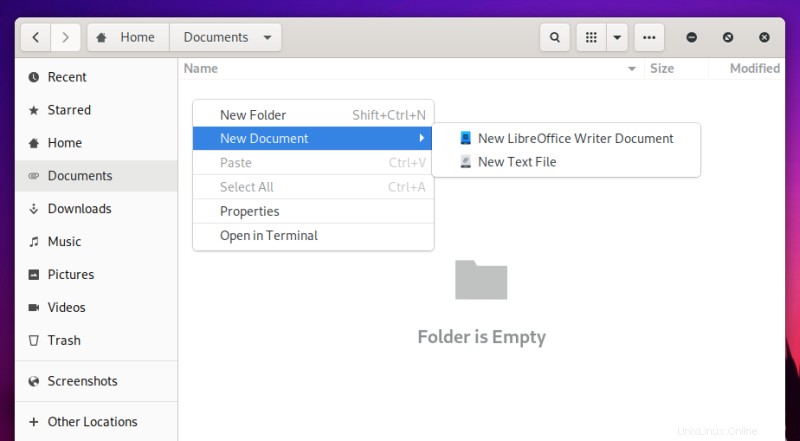
Étape 7 :Polices facultatives
Vous pourriez être intéressé par les polices Ubuntu - ce sont probablement les polices les meilleures et les plus lisibles sur le bureau Linux. Téléchargez-les à partir du Web, puis copiez-les simplement dans le dossier système. Vous pouvez également mettre à jour le cache des polices. Enfin, modifiez les polices via Gnome Tweak Tool.
sudo cp "nouvelles polices, par exemple Ubuntu".ttf /usr/share/fonts/
fc-cache -f -v
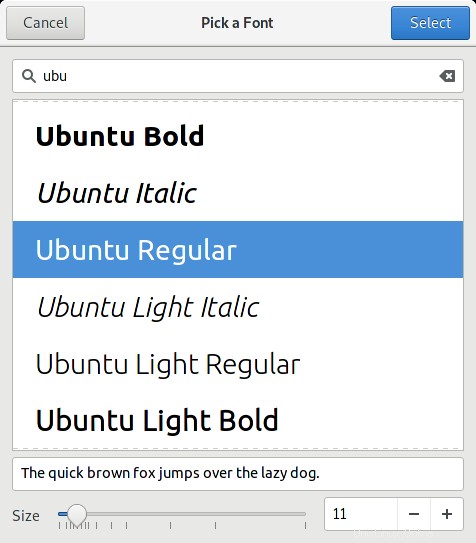
Plus de lecture
Quelques autres lectures de Gnome 3, si vous le souhaitez - utiles pour Fedora et de nombreuses autres distributions :
Comment modifier les thèmes Gnome
Personnalisation de Gnome
Conclusion
La fin de l'article est sur nous, et j'espère que vous avez maintenant une ligne de base Fedora plus productive et plus amusante. Le système d'exploitation et son environnement de bureau Gnome nécessitent des modifications si vous recherchez la formule de bureau classique éprouvée. Plus précisément, vous avez besoin d'ajustements, d'extensions, d'un dock, peut-être de changements de polices dans un premier temps. Ensuite, vous pouvez ajouter des dépôts tiers et profiter de logiciels supplémentaires, souvent propriétaires.
Eh bien, cela devrait vous aider à démarrer. Vous pouvez faire beaucoup plus, mais l'idée est de garder les choses simples et sensées, et d'éviter les changements massifs, afin que vous puissiez toujours revenir aux valeurs par défaut si vous en avez besoin, car si quelque chose ne va pas, vous savez où le problème pourrait être et vous pouvez revenir à l'état sain d'esprit. Dans l'ensemble, Fedora peut être très bien, mais il a besoin d'un peu de travail. Bien, tu l'as maintenant. Prenez soin de vous.